【初心者でもOK】AndroidのPINロックを解除する裏ワザ
本記事ではアンドロイドPINロックを解除する裏ワザを紹介しています。
PINコードとは「個人識別番号」と呼ばれ、スマートフォンの画面ロックを解除する暗証番号として使われているものです。Androidスマホに標準的に設定できる画面ロックの種類は様々があります、特にPINコードと生体認証を組み合わせて設定している方が多いです。生体認証より実際にPINコードを使う頻度が低いので、時間を経ちますと、忘れってしまうケースもあります。本記事ではスマホの画面ロックの種類とPINコードが解除できない時の対処法をまとめました、困っている方に役立つことができればと思います。
目次隠す
スマートフォンの画面ロックとその種類
機器やサービスの盗難や紛失、第三者によるスマートフォンの不正利用を防ぐために、スマートフォンには画面ロックの認証機能が搭載されています。デバイスの電源を入れたり、画面を復帰させたりするたびに、認証方法によるデバイスのロック解除が必要になります。Androidデバイスではパターン、PINコード、パスワード、指紋、顔認証などの複数の認証方法が存在します。
パターン
画面上の9つの点から指でパターンを描くことです。画面上の点をなぞる順番によってバターンを認証します。
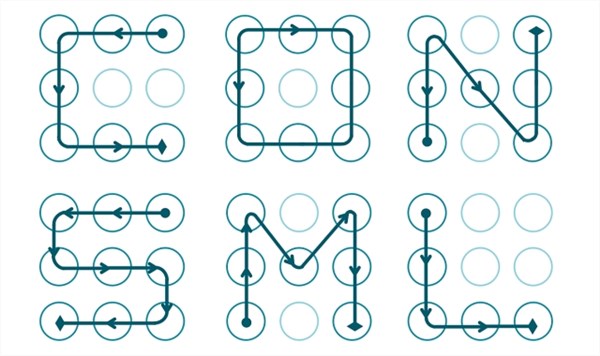
写真元:itmedia
PINコード
4 桁以上の数字で設定されています。桁数が多くなるほど、PINコードの複雑化によるデバイスのセキュリティを高めることができます。
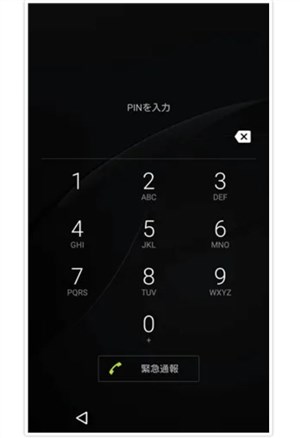
写真元:mobareco
パスワード
PINコードより複雑な内容、英数字を組み合わせてパスワードで設定できます。
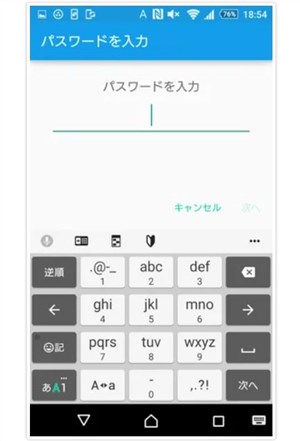
写真元:mobareco
指紋認証
デバイスの種類によって指紋認証もあります。指紋リーダーで事前に指紋をスマートフォンに登録した上で、上に指紋リーダーの指を置くだけで、画面ロックを解除できます。

写真元:boxil
顔認証
顔認証は顔をスキャンして認証する方法です。あらかじめ顔を登録しておくことで、PINコードなどを入力せずにロック解除ができる便利な機能です。現在最新のスマートフォンには多く利用されています。一般的に、PINコードと指紋認証・顔認証の生体認証を組み合わせることで安全性はより高くなります。

写真元:itmedia
AndroidのPINロックを解除する裏ワザ
裏ワザ1. 指紋や顔認証でPINコードを無効化する
PINコードと生体認証を組み合わせて設定していれば、PINコードを忘れてしまっても、指紋や顔認証でスマホの画面ロックを解除できます。Androidデバイスは操作できれば、「設定」アプリから「セキュリティと現在地情報」>「画面ロック」>「なし」を選択することで画面ロックを取り消します。その後、新しいPINコードを再設定します。
裏ワザ2. リカバリーモードで初期化する
リカバリーモードとは、スマートフォンで強制的に初期化が必要になる状態のことです。PINコードが忘れてしまって、画面ロックを解除できない場合に、リカバリーモードから復元を行うことでPINコードの解除及び再設定することができます。
しかし、Androidデバイスを工場出荷状態に戻したら、デバイスは元の状態に戻りますので、デバイスに保存しているすべてのデータも失われます。多くの機種は電源ボタン、音量ボタンを同時に長押せば、リカバリーモードが起動できます。factory resetやwipe dataという文字を選択したら、PINコードの情報はもちろん、データが全て消去されます。
裏ワザ3. 専門ツールDroidKitでPINコードを解除する
実はこの問題を素早く解決してくれるDroidKitというソフトウェアがあります。
DroidKitは失われたデータの復元、必要なデータの抽出、画面ロックの解除など様々な機能を持つAndroidスマホ専用ツールです。今回ご説明したいのはDroidKitの画面ロックの解除機能です。
数回クリックだけなので、初心者でも簡単に操作可能です。
1> パソコンにDroidKitをインストールして、起動します。
2> DroidKitの画面から「画面ロックを削除」モードを選択して、開始をクリックします。

画面ロックを削除
3> AndroidデバイスをUSBケーブルでパソコンに接続します。「開始」をクリックします。

Androidスマホの画面ロックを解除する方法
4> Androidの構成ファイルが準備されたら、「今すぐ解除」ボタンをクリックします。

Androidスマホの画面ロックを解除する方法
5> 準備完了の画面が表示されましたら、リカバリーモードの手順に従って操作します。

Androidスマホの画面ロックを解除する方法
6> そして、デバイスのキャッシュとデータを消去してください。
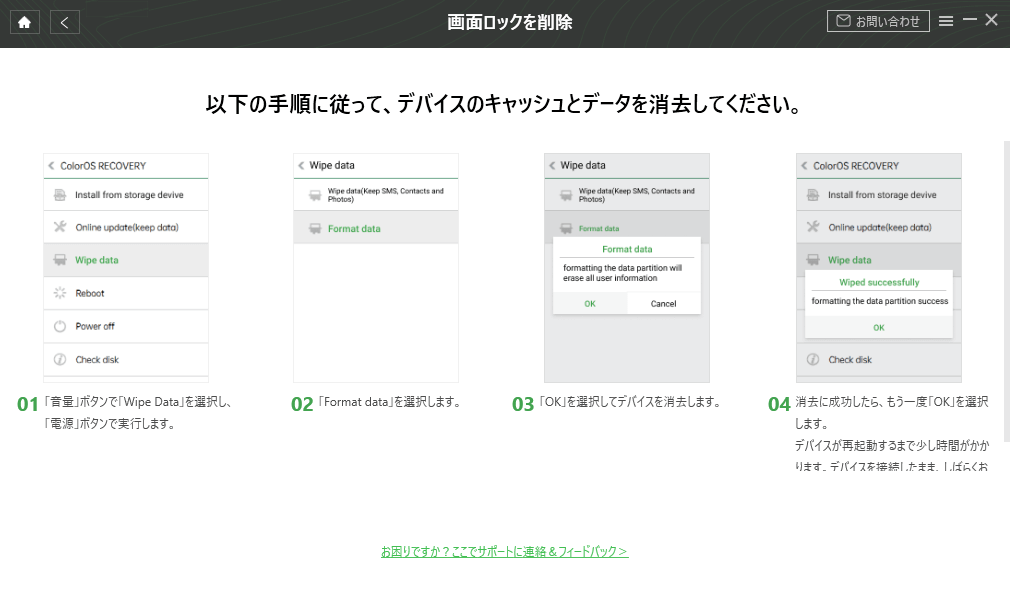
Androidスマホの画面ロックを解除する方法
7> キャッシュとデータの消去が完了すると、画面ロック解除が開始されます。少し時間がかかりますので、しばらくお待ちください。解除プロセスが完了すると、デバイスが起動されて、「解除しました」の画面が表示されます。

Androidスマホの画面ロックを解除する方法
まとめ
以上ではスマートフォンの画面ロックの種類とアンドロイドのPINロックを解除する裏ワザを紹介しました。
画面ロックの選択肢は非常に多くあります。常に複数を組み合わせることをお勧めします。画面ロック設定・解除時に利用されているPINコードは忘れてしまった場合などは、Androidスマホを初期化しなければならない可能性がありますので、この記事に記載した内容を参考にしてください。

